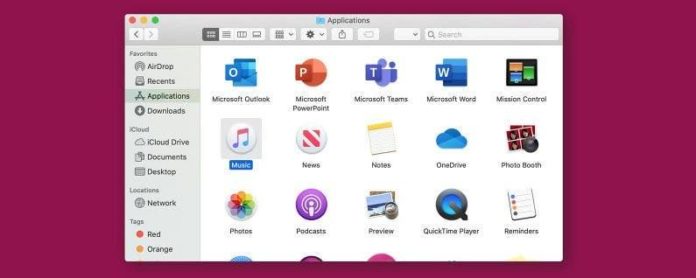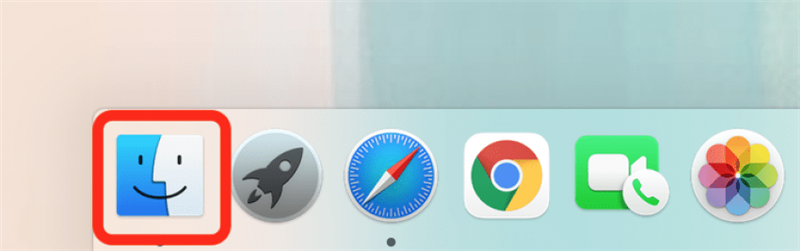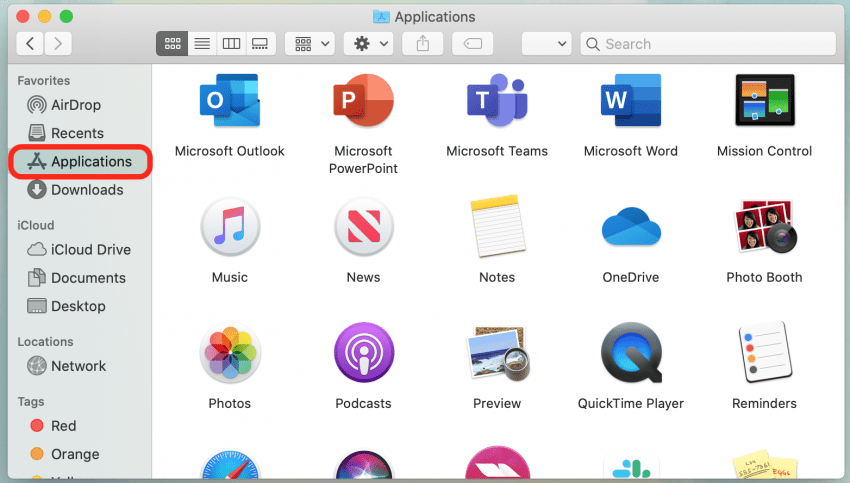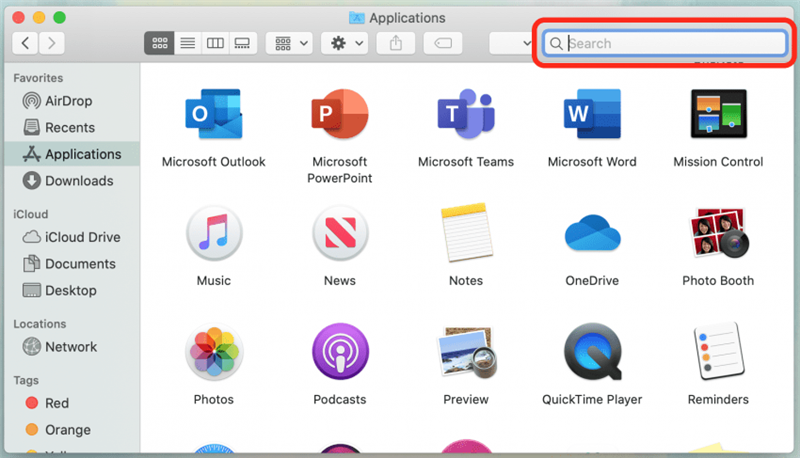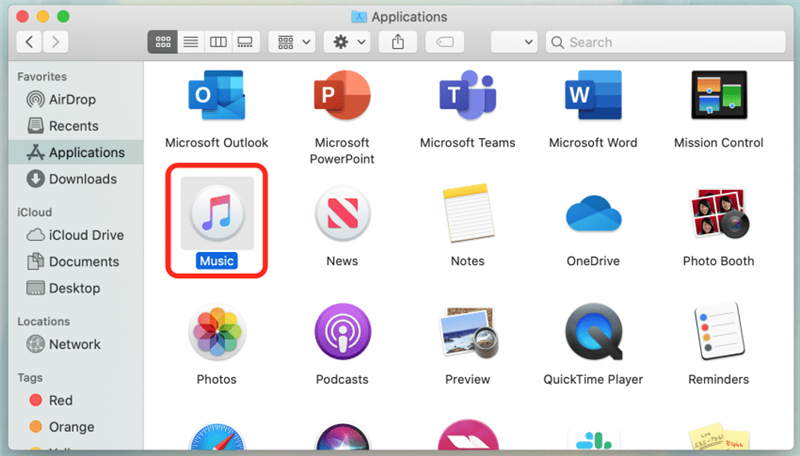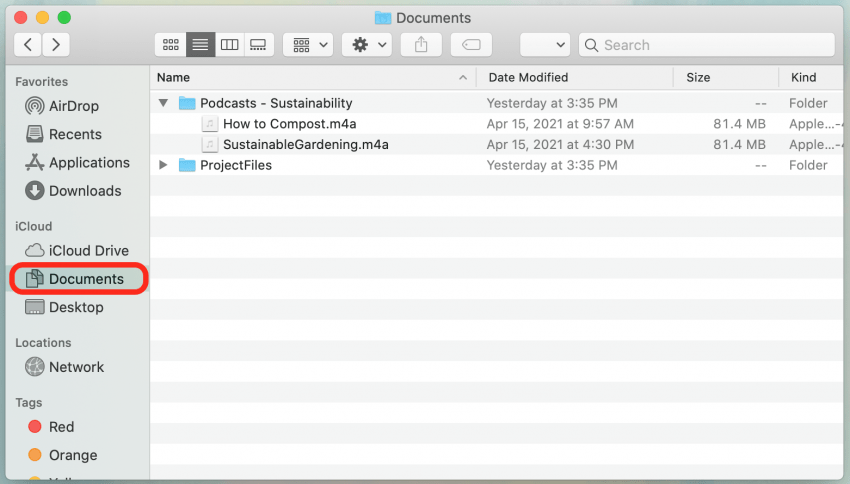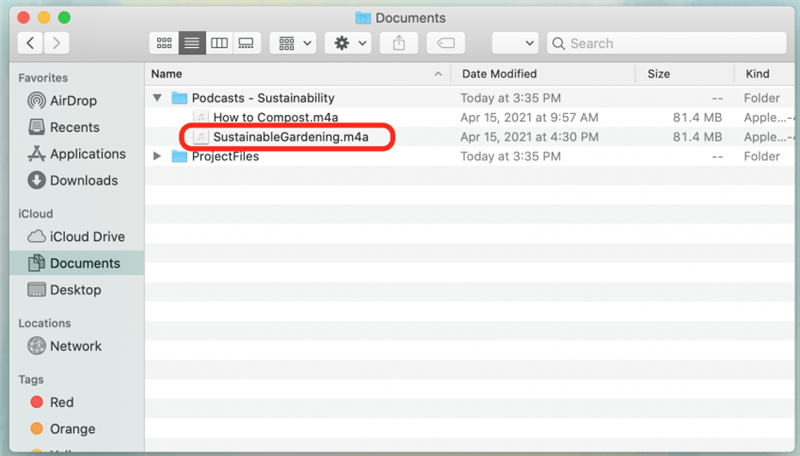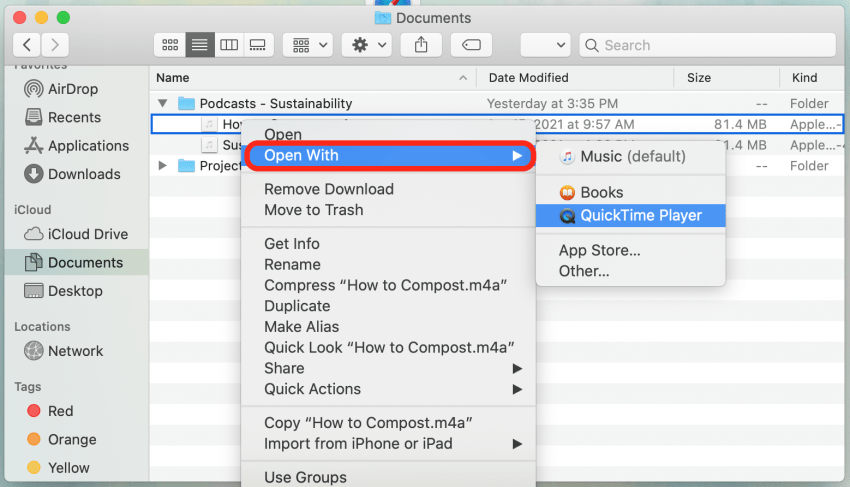De Mac Finder is misschien wel de meest ondergewaardeerde app op je computer. Met Finder kunt u elke toepassing of elk bestand dat op uw computer is opgeslagen, zoeken, vinden en openen. In deze tip laten we je zien hoe je Apple Music op een Mac opent vanuit je Finder, en hoe je audiobestanden opent die niet in je muziekbibliotheek zijn geïmporteerd.
* Dit bericht maakt deel uit van de Tip of the Day-nieuwsbrief van iOSApple. Meld je aan. <!–Master your iPhone in one minute per day: Sign Up–> *
Gerelateerd: Items opslaan in de app Bestanden op je iPhone
Spring naar:
- Apple Music openen op een Mac met Finder
- Hoe u audiobestanden opent met de Mac Finder< /sterk>
Apple Music openen op een Mac met Finder
Het pictogram van de Muziek-app bevindt zich meestal ook in het Dock onder aan uw scherm. Als je het echter niet in je Dock ziet, helpt dit gedeelte je om de Muziek-app te vinden met behulp van je Mac Finder. U kunt dan deze stappen gebruiken om andere toepassingen te vinden waarnaar u op zoek bent!
- Klik op het Finder-pictogram om de Finder te openen.

- Klik op Applicaties.
- U kunt door de lijst met apps bladeren of op de zoekbalk klikken om de naam van de Muziek-app in te voeren.

- Dubbelklik op de Muziek-app om deze te openen.

Als je een specifiek audiobestand moet openen dat je niet in de Muziek-app ziet, lees dan verder.
Audiobestanden openen met de Mac Finder
Ik sla de meeste van mijn audiobestanden meestal op in de Muziek-app. Audiobestanden worden echter niet altijd standaard geïmporteerd in de Muziek-app. Ze kunnen worden opgeslagen in andere mappen op je Mac. Ik sla bijvoorbeeld soms nuttige workshopaudio op in mijn map Documenten met mijn andere projectbestanden. Hier leest u hoe u audiobestanden opent met Finder.
Gebruik de volgende stappen om Finder te gebruiken om een audiobestand in de gewenste mediaspeler te openen:
- Klik op het Mac Finder-pictogram om het te openen.

- Klik op de map waarin u uw audio hebt opgeslagen. Voor mij is dit de map Documenten.
- Als u wilt, kunt u ook naar de bestandsnaam zoeken met behulp van de zoekbalk in de rechterbovenhoek.
- Als u het audiobestand met de Muziek-app wilt openen, dubbelklikt u op de bestandsnaam.

- Als je het audiobestand wilt openen met een andere app, zoals QuickTime Player, klik je met de Control-toets ingedrukt op het bestand en selecteer je Openen met.
- Klik op het programma dat u wilt gebruiken om het bestand te openen.
Probeer dezelfde stappen de volgende keer dat u een app of bestand zoekt. Finder maakt het navigeren door de apps en bestanden van je Mac veel eenvoudiger!